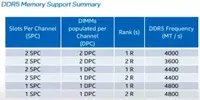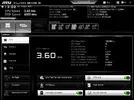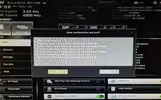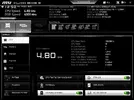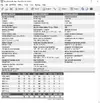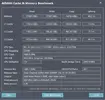- Messaggi
- 5,206
- Reazioni
- 4,006
- Punteggio
- 158
GUIDA QUASI COMPLETA:
Restano da perfezionare alcuni dettagli segnalati in rosso.
Se conoscete le soluzioni a tali precisazioni fatele prsente nei commenti, grazie ! :)
INTEL 12th - (ALDER LAKE)
INTEL 13th - (RAPTOR LAKE)
OVERCLOCK ED OTTIMIZZAZIONE

Restano da perfezionare alcuni dettagli segnalati in rosso.
Se conoscete le soluzioni a tali precisazioni fatele prsente nei commenti, grazie ! :)
INTEL 12th - (ALDER LAKE)
INTEL 13th - (RAPTOR LAKE)
OVERCLOCK ED OTTIMIZZAZIONE

SKU Alder Lake con frequenze e PL

SKU Raptor Lake con frequenze e PL

1. INTRODUZIONE
- Avvertenza
- Obiettivi
- Hardware necessario o consigliabile
- Software consigliabile
- Cenni sull'architettura
2. OVERCLOCK CORES TRAMITE TURBO BOOST
- Efficacia
- Power Limits
- Turbo boost 2.0
- Turbo boost 3.0
- *Ricerca e verifica stabilità
3. OVERCLOCK MANUALE CORES
- Efficacia
- V-core statico e dinamico
- Overclock all-cores e per-cores
- Tensione "per cores"
- Scelta della LLC
- *Ricerca e verifica stabilità
5. OVERCLOCK RING
- Efficacia
- Tensione
- Frequenza
- *Ricerca e verifica stabilità
6. OVERCLOCK ED OTTIMIZZAZIONE RAM
- Confronto DDR4 vs DDR5
- Ottimizzazione canali
- Ottimizzazione ranks
- Configurazioni ottimali
- Overclock ram e riduzione timings
- Impostazioni utili alla stabilità
- *Ricerca e verifica stabilità
8. VERIFICA STABILITA'
- Stabilità Cores
- Stabilità Ring
- Stabilità Memorie
8. TEMPERATURE E CONSUMI
- Undervolt
- Limitazione potenza assorbita
- Airflow case e dissipazione
- Temperatura di throttle
9. I PUNTEGGI DEGLI UTENTI
- Classifica Cinebench R23
- Classifiche AIDA speed/latency
1- INTRODUZIONE
Avvertenza
È importante ricordare a quanti si approccino a questa pratica che l’overclock è un campo ignoto da esplorare a spese della possibile perdita di longevità o funzionalità del componente cavia. Chi decidesse di passare all’azione dovrà tenere bene a mente che lo farà a proprio rischio, fuori dalla garanzia del produttore e senza alcun tipo di sicurezza estrapolabile in nessun modo da quanto segue.
Obiettivi
Il focus della discussione è stato concentrato sull’overclock “daily”, cioè pensato per essere mantenuto quotidianamente, tralasciando pertanto gli aspetti dell’overclock “hardcore”.
In chiusura si proporrà una raccolta dei risultati ottenuti da chiunque volesse condividerli.
Nei commenti ci sarà spazio per le curiosità, lo scambio di informazioni ed eventuali suggerimenti per l’integrazione di questo testo.
Hardware necessario o consigliabile
Gli alimentatori non necessitano di maggiorazioni di taglia in quanto l’overclock daily non produce significativi aumenti sulla potenza massima assorbita.
(o forse si ? un 12900k dichiara 240w ma probabilmente può arrivare a 300w ed oltre. 60w giustificano una maggiorazione di potenza per un psu ?)
I dissipatori, date le considerevoli potenze in gioco devono essere di ottima qualità. Senza entrare nei dettagli sono preferibili soluzioni dual tower high end per quanto riguarda la dissipazione ad aria e radiatori da almeno 240-280mm per quanto riguarda le alternative a liquido (per il 12900k si possono considerare i 360mm come soglia "minima" utile per l'overclock).
Si ricorda anche che temperature più basse inducono una maggiore stabilità sulle frequenze (fino a 100Mhz ogni 10°C circa), fenomeno che intel permette di sfruttare con una funzione specifica (thermal velocity boost, sezione 2).
Infine, nella valutazione dei vari modelli si consiglia di ignorare il TDP e di affidarsi ai consigli del forum.
L’argomento delle schede madri è invece troppo ampio per essere discusso nel dettaglio.
Le schede che possono supportare i processori Alder Lake sono ad oggi le sole versioni z690.
Il principale fattore da valutare per l'overclock è rappresentato dall'alimentazione della cpu e cioè dai VRM (voltage regulator module).
Si segnala inoltre che le schede di fascia più alta prevedono l'implementazione di uno specifico generatore per la frequenza di base che altrimenti viene derivata dal chipset (feature comunque non essenziale).
Sull’adeguatezza dei singoli modelli è possibile informarsi nei commenti o in discussioni distinte dalla presente.
Riguardo le memorie ram si accenna che i processori desktop Intel di 12th generazione supportano ram DDR4 e DDR5.
Informazioni più complete ed approfondite sono reperibili nella sezione 6.
Software consigliabile
In primo luogo, è consigliato aggiornare il bios della scheda madre all’ultima versione (non beta) disponibile.
In secondo luogo, risulta preferibile concentrarsi sulla modifica dei parametri operativi esclusivamente attraverso il bios di sistema.
Per questo motivo verranno tralasciati tutti (o quasi) i programmi di overclock "manuale" via software operanti all’interno dell’ambiente windows che tuttavia restano utilizzabili a discrezione del lettore. Tra questi si cita Intel XTU (extreme tuning utility).
Si raccomanda inoltre di evitare l'overclock automatico per mezzo di applicazioni di qualsiasi tipo poiché i loro benefici per nulla compensano i conseguenti svantaggi (tra i principali: aumento di tensioni, temperatura, rumorosità e possibilità di degradazione nel lungo periodo).
In terzo luogo, seguono alcuni programmi atti a testare la stabilità del sistema e l’incremento prestazionale raggiunto:
-> Cinebench r20 è tra i più diffusi programmi che permettono di testare le prestazioni single core e multicore di un processore. In quest'ultimo caso esercita sulla cpu un carico medio-pesante. Download Cinebench r20.
-> OCCT permette di testare la stabilità del processore tramite test con controllo degli errori, e di risalire a cores responsabili. Secondo i parametri selezionati può applicare un carico di lavoro da leggero a molto pesante sulla cpu. Può testare anche le memorie ram. Download OCCT.
-> Memtest testa la stabilità delle ram (ed elementi affini). Utile soltanto qualora si decidesse di procedere anche con l’overclock delle stesse. Guida e download Memtest86.
-> HWiNFO è utile per il monitoraggio in tempo reale durante i test dei valori impostati da bios. Download HWiNFO.
Si intende infine sottolineare l'importanza di testare in modo appropriato la stabilità del sistema (argomento sviluppato nella sezione 7).
Un sistema instabile è potenzialmente pericoloso non solo per la perdita di dati non salvati a seguito di un crash ma anche per il rischio di corruzione degli stessi all’interno dei dischi di memoria che possono arrivare ad interessare in maniera irreversibile anche il sistema operativo.
Cenni sull'architettura
L'architettura Alder Lake per il mercato consumer-desktop prevede l'impiego di un Die monolitico comprendente essenzialmente:
- 8 "P-cores" ottimizzati per le prestazioni (architettura Golden Cove);
- 8 "E-cores" ottimizzati per l'efficienza energetica (architettura Grace Mount);
- 2 memory controller
- grafica integrata
A seconda del modello la grafica integrata e/o alcuni cores (sia P che E) possono essere disattivati.
Informazioni più dettagliate sulla piattaforma possono essere reperite nella discussione generale su Alderlake.
2- OVERCLOCK CORES TRAMITE "TURBO BOOST"
Efficacia
(?)......................
Power Limits
L'algoritmo di gestione della cpu distingue fra due limiti di potenza:
Power limit 1 (PL1) rappresenta il limite di potenza sostenibile indefinitamente.
Il rispetto di questo limite non viene imposto sulla potenza istantanea rilevata ma bensì su una media (a ponderazione esponenziale) calcolata su un intervallo di tempo definibile dall'utente (TAU).
NOTA: A scanso di equivoci si ribadisce che questo non significa che il processore può mantenere un livello di potenza PL1 per TAU secondi, ma che può invece mantenere illimitatamente un livello di potenza la cui media calcolata su un intervallo di tempo TAU risulti inferiore a PL1.
Power limit 2 (PL2) rappresenta un limite di potenza sostenibile per intervalli di tempo definiti.
Il rispetto di questo limite viene imposto sulla potenza istantanea. Sia l'entità che la durata massima può essere definita dall'operatore.
I valori vanno ponderati secondo:
- qualità della dissipazione disponibile / temperature massime
- capacità di alimentazione per VRM della scheda madre
Sulle cpu serie k a default risulta PL1=PL2.
Turbo boost 2.0
Algoritmo di boost che permette la massimizzazione delle frequenze raggiungibili dai cores (sia P che E ?), secondo un grafico tensione-frequenza, fintanto che la cpu si mantiene nei limiti di potenza e temperatura previsti.
Turbo boost 3.0
Prevede un offset positivo di frequenza (+100Mhz) sui P-cores più efficienti del sistema (riconoscibili per il moltiplicatore maggiorato da stock nel bios).
I suddetti cores vengono preferiti nell'esecuzione dei carichi di lavoro.
NOTA: A titolo di esempio, le massime frequenze prevista da TB 2.0 per i P-cores di un 12900k sono di 5,1Ghz. Grazie a TB 3.0, due di questi, essendo contrassegnati come preferiti, possono raggiungere i 5,1+0,1=5,2Ghz.
Thermal velocity boost (TVB)
Intel vi vuole bene e vi regala una terza opzione di boost.
Questa funzione (valida solo per i P-cores) permette di impostare da bios off-set di frequenza in base alla temperatura raggiunta.
NOTA: Questo rende possibile ai più volenterosi di perfezionare ulteriormente l'overclock ma può rivelarsi utile anche nella gestione automatica del passaggio tra inverno ed estate che, nei sistemi con ottimizzazioni più spinte, può comportare perdite di stabilità (si ricorda che una variazione di 10°C può corrispondere a circa 100Mhz di frequenza massima raggiungibile).
*Ricerca e verifica stablità
Per l'ottimizzione delle frequenze e la verifica della stabilità si rimanda alla sotto sezione "cores" della sezione 7.
3- OVERCLOCK MANUALE CORES
Efficacia
(?)
V-core
La voce VccIA rappresenta la tensione applicata alla linea unica che alimenta contemporaneamente:
-> P-cores;
-> E-cores;
-> Ring;
non essendo previsti regolatori di tensione intermedi, tutti questi elementi condivideranno sempre la stessa tensione.
NOTA1: Il valore assunto dalla linea VccIA sarà sempre quello maggiore tra le richieste degli elementi alimentati. Tali richieste si generano sulla base di mappature tensione/frequenza o impostazioni dell'utente che verranno discusse nelle rispettive sezioni.
NOTA2: Si cita a titolo solamente illustrativo anche la voce VccGT, corrispondente alla tensione applicata al core di grafica integrata.
V-core statico
In modalità override la tensione richiesta dal processore è costante e pari a quanto impostato.
Il valore efettivo della tensione che raggiunge la cpu.
Tale modalità è utile per la ricerca fine a se stessa di frequenze elevate, tuttavia risulta poco utile per l'oc daily.
V-core dinamico
In modalità dynamic è possibile modificare la mappatura di tensione-frequenza utilizzata dall'algoritmo di boost della cpu con diverse funzioni.
Un Off-set permette di aumentare o diminuire la tensione di una quantità costante (fino a +/- 0.5v).
Un Off-set avanzato permette di particolarizzare la variazione di tensione rispetto alla frequenza (solitamente a step di 100Mhz).
In questo modo è possibile decidere quale tensione debba corrispondere a ciascuno step di frequenza.
NOTA: Il grafico tensione-frequenza deve mantenersi monotono e crescente. Questo significa che (per quanto assurdo possa già essere di per sè) non è possibile impostare una tensione inferiore a quella propria di una frequenza inferiore. Ad esempio, la coppia (1,20v - 4,0Ghz) impedisce l'esistenza di (1,19v - 4,1Ghz).
Impostando una tensione specifica (per una frequenza esterna, cioè superiore, alla mappatura stock) essa verrà applicata soltanto per il raggiungimento della frequenza cui risulta accoppiata (anch'essa da impostare manualmente e discussa di seguito), nel caso fossero presenti step intermedi non mappati, essi vengono generati automaticamente per interpolazione (tra valori impostati e ultimo punto mappato).
NOTA1: Le tensioni inferiori a quella mappata per il boost massimo, vengono ignorate. Ad esempio, se il boost massimo risulta essere (1,3v - 5Ghz), impostando (1,2v - 5,2Ghz) quest'ultima coppia verrà trasformata in (1,3v - 5,2Ghz). Questo al fine di mantenere la monotonicità precedentemente citata.
NOTA2: Anche i moltiplicatori relativi a frequenze già mappate vengono analogamente ignorati. Per intervenire su quelle frequenze è necessario alterare la curva frequenza-tensione come precedentemente esposto (off-set / off-set avanzato).
In modalità per-cores voltage è possibile impostare una tensione (o curva di tensione) specifica per ciascun P-core (importante leggere fino alla fine).
Come precedentemente asserito, la tensione di alimentazione è sempre la stessa per ogni P-core. Questo rappresenta un apparente paradosso.
In realtà, i valori di tensione per-core relativi ad un P-cores vengono applicati soltanto quando esso è l'unico core attivo.
Nel caso in cui più cores fossero attivi, viene utilizzato come valore comune il più alto tra quelli assegnati ai suddetti cores. (<---da verificare quest'ultima cosa)
Overclock all-cores e per-cores
In modalità all-core è possibile impostare un moltiplicatore valido per tutti i P-cores ed un'altro per gli E-cores.
In modalità per-core è possibile impostare un moltiplicatore per ciascuno dei P-cores e fino ad altri due per ciascuno dei due gruppi da 4 unità in cui sono divisi gli E cores.
NOTA1: Le relazioni tra moltiplicatori impostati e tensione sono state discusse nella sottosezione precedente.
NOTA2: Come già precisato, i moltiplicatori inferiori o equivalenti alla massima frequenza di boost (quindi relativi a frequenze già mappate) vengono ignorati in favore dei dati preesistenti.
Avx offset consente la riduzione della frequenza dei P-cores durante i carichi Avx più pesanti. In questo modo sarà possibile raggiungere frequenze massime più elevatee (attive quindi solo sugli altri carichi).
Si noti come questo offset non venga azionato con carichi Avx più "leggeri" (ritenuti quindi non problematici).
NOTA: La frequenza risultante va calcolata sottraendo il valore dell'offset dalla massima frequenza raggiungibile (TVB compreso, anche se non applicato durante il carico avx).
Scelta della LLC (sezione invariata rispetto a zen3)
La necessità di una LLC, e cioè di un calo di tensione proporzionale all'assorbimento di corrente da parte della cpu trova motivazione nelle influenze della seconda sulla prima.
Il processore può infatti variare l’assorbimento di corrente più repentinamente dei regolatori di tensione posti sulla scheda madre che lo alimentano (i controller di frequenza di quest’ultimi toccano al massimo il range dei Mhz mentre, come è noto, i processori lavorano nel range dei Ghz).
Tale discrepanza nella reattività dei due sistemi comporta due fenomeni:
1 -> quando la cpu diminuisce rapidamente l’assorbimento, i vrm reagiscono con ritardo provocando un aumento della tensione che si stabilizza solo in un secondo momento;
2 -> quando la cpu aumenta rapidamente l’assorbimento, i vrm reagiscono con ritardo provocando una diminuzione della tensione che si stabilizza solo in un secondo momento.
Ecco spiegato perché conviene tenere una tensione bassa sotto carico ed alta a riposo:
-> sotto carico massimo:
- l’assorbimento di corrente non può aumentare, quindi non ci si deve preoccupare di cali indesiderati di tensione che pertanto può restare al minimo consentito;
- l’assorbimento può diminuire rapidamente e provocare un picco di tensione , pertanto è di nuovo utile mantenerla preventivamente bassa;
-> con carichi minimi:
- l’assorbimento di corrente non può diminuire, quindi non ci si deve preoccupare di picchi indesiderati di tensione che pertanto può restare al massimo consentito;
- l’assorbimento di corrente può aumentare rapidamente e provocare un abbassamento indesiderato della tensione che è pertanto di nuovo utile mantenere preventivamente alta.
Evitare i picchi positivi di tensione è importante per la salute del processore mentre evitare quelli negativi lo è per la sua stabilità.
Sperabilmente questa digressione convincerà il lettore che non necessariamente una LLC aggressiva sia utile nell'overclock.
La ricerca dei valori ottimali per la LLC non è di immediata semplicità ed è qui consigliata solo nel caso si sia convinti di una sua inadeguatezza. Inoltre la regolazione di questo parametro dovrebbe comunque essere l'ultima azione da effettuare in un overclock manuale (sempre se ritenuto necessario).
Poiché la caduta di tensione dovuta alla risposta transitoria dei regolatori di tensione avviene in intervalli di tempo inferiori alla sensibilità di tutti i programmi di monitoraggio, essa sfugge all'osservazione dell'operatore comune.
Resta comunque la possibilità di evincerne il comportamento osservando le perdite di stabilità del sistema:
-> se l'instabilità si osserva in idle o nell'immediato avvio di uno stress test, probabilmente la causa è da ricercarsi un un picco negativo di tensione che va contrastato aumentandone (leggermente) il valore ed abbassando l'intensità della LLC;
-> se l'instabilità si osserva durante uno stress test e quindi durante un regime di carico stazionario, probabilmente la causa è da ricercarsi in un livello di tensione troppo basso che va contrastato aumentando l'intensità della LLC.
In generale si consiglia all'utente comune di non intervenire su questo parametro lasciando operare i valori di default del proprio sistema.
*Ricerca e verifica stablità
Per l'ottimizzione delle frequenze e la verifica della stabilità si rimanda alla sotto sezione "cores" della sezione 7.
5- OVERCLOCK RING
Efficacia
(?)
Tensione
Come precedentemente discusso, la tensione applicata al Ring Bus è la stessa (VccIA) che alimenta P-cores ed E-cores.
L'entità di volt necessari ad operare il Ring ad una determinata frequenza è prestabilita da una mappatura tensione/frequenza analoga a quella dei cores ma inaccessibile da parte dell'utente. (è davvero inacessibile? neanche un offset permesso?)
NOTA: Qualora in corrispondenza di una certa frequenza applicata al Ring dovesse essere mappata una tensione superiore a quella richiesta dai cores, l'intera tensione comune (VccIA) verrebbe aumentata.
Frequenza
Ring down bin è una funzione che lega la frequenza del ring a quella dei cores diminuita di un off-set costante.
Va disattivata per poter impostare manualmente la frequenza.
E' possibile impostare un valore statico o intervallo per la frequenza tramite la voce "cpu cache ratio" nel Bios.
Nel secondo caso la frequenza del Ring varierà all'interno del range selezionato in base a (al carico?).
Disattivare gli E cores può portare a notevoli incrementi sulle massime frequenze raggiungibili dall'apparato in esame (fino a +1Ghz).
*Ricerca e verifica stablità
Per l'ottimizzione delle frequenze e la verifica della stabilità si rimanda alla sotto sezione "ring" della sezione 7.
6- OVERCLOCK ED OTTIMIZZAZIONE RAMConfronto DDR4 vs DDR5
I processori Alderlake, a seconda della scheda madre, possono supportare ram DDR4 o DDR5.
Al momento non esistono schede madri in grado di supportare entrambe le tipologie di memoria.
Le ram DDR4:
- offrono frequenze inferiori
- offrono un solo canale da 64(+8 per ECC) bit per stick
- vengono utilizzate con rapporto Uclk:Mclk=1:1
- possono ricevere un comando ad ogni ciclo di clock del controller di memoria
- generalmente hanno latenze inferiori
Le ram DDR5:
- offrono frequenze maggiori*
- offrono due canali da 32(+8 per ECC) bit per stick
- vengono utilizzate con rapporto Uclk:Mclk=1:2
- possono ricevere due comandi ad ogni ciclo di clock del controller di memoria
- generalmente hanno latenze superiori
*NOTA: Almeno inizialmente, si osserva una forte difficoltà (se non impossibilità) a raggiungere superiori a quelle minime (vedere tabella sotto) in overclock (si ricorda che l'attivazione di xmp rientra in questa categoria), indipendentemente dalle frequenze dichiarate dai produttori.
Chi scrive sospetta che la causa possa risiedere nell'instabilità del memory controller e nella configurazione delle memorie più che nei singoli banchi di ram.
Per quanto riguarda la latenza, in generale le memorie ddr4 si dimostrano al momento superiori tuttavia esistono già kit ddr5 che si avvicinano molto alle loro prestazioni (generalmente intorno ai 55ns).
Per quanto riguarda la velocità di trasferimento, essa è solidamente a vantaggio delle ddr5 che, a parità di ampiezza di banda con le ddr4 (fino a 4 canali da 32 (+8) bit per le prime e fino a 2 canali da 64 (+8) bit per le seconde), godono di frequenze notevolmente superiori.
Le prestazioni generali si confermano quindi a favore delle ram ddr5 sia nel gaming (+5/10% circa) sia nella produttività (+15-20%).
Con il termine "Gear", si intende il rapporto fra frequenza del controller di memoria e frequenza delle memorie:
-> gear 1 - 1:1
-> gear 2 - 1:2
-> gear 1 - 1:4
In condizioni stock, ram ddr5 si abbinano a gear 2 mentre le ddr4 a gear 1.
Nell'overclock quotidiano discostarsi dai valori predefiniti risulta sempre controproducente, pertanto si invita ad ignorare questa opzione.
Infine Xmp 3.0 è la nuova versione della funzione di overclock predefinito per le memorie che:
-> ospita fino a 3 profili definibili dal produttore e fino a 2 profili definibili dall'utente;
-> può includere i timings secondari; (confermato?)
-> prevede la definizione della tensione sia per le memorie che per il memory controller;
Ottimizzazione canali
La configurazione che massimizza i canali di memoria accessibili dalla cpu corrisponde all'utilizzo di (almeno) due stick di memoria.
Questo si traduce nella disponibilità:
-> per le ddr4 di due canali (dual channel) da 64+8bit
-> per le ddr5 di quattro canali (quad channel) da 32+8bit
NOTA: Gli 8 bit aggiuntivi sono utilizzati per il controllo degli errori nei sistemi che lo prevedono e non incidono sulle prestazioni.
Ottimizzazione ranks (da verificare se ancora valido, identico a zen3-ddr4 per il momento)
Un rank è un blocco di memoria che comunica attraverso una banda di ampiezza 64bit.
Gli stick di memoria (tralasciando quelli destinati ai server) possono avere uno o due rank ciascuno (single o dual rank).
Il memory interleaving rappresenta la possibilità per il controller di memoria, qualora fossero disponibili due rank all’interno di uno stesso canale, di accedere al secondo in attesa della risposta del primo e viceversa. Ciò si concretizza in un aumento di prestazioni nei benchmark di produttività fino al 10% mentre per gli fps in gaming il vantaggio può toccare l'11% nei titoli (e nei contesti, come l'alto refresh rate) più fortunati. Negli scenari che sfruttano meno le memorie, invece, i vantaggi sono appena osservabili se non completamente nulli.
NOTA: Per garantirsi due rank in un canale di memoria è possibile inserire un solo stick di ram dual-rank (in posizione A1 per esempio) oppure due stick single-rank (in posizioni A1-A2 per esempio). Quest’ultima strada (due stick single-rank per ogni canale) è la più consigliabile da seguire poiché i banchi dual-rank sono molto costosi ed offrono più esigui margini di overclock.
Configurazione ottimale (da verificare)
Da quanto descritto emerge come la configurazione che massimizza le performance (ed i costi) sia quella che prevede un totale di quattro stick di ram single-rank, uno per ogni slot della scheda madre. Ciò garantisce due/quattro (ddr4/ddr5) canali di memoria con due rank ciascuno.
Overclock ram e riduzione timings (sezione che verrà integrata in buona parte in "controllo stabilità")
La molteplicità dei chip disponibili sul mercato impedisce di fornire una tensione valida in generale da applicare ai fini dell’overclock. Essa va ricercata da sé oppure, in alternativa, è possibile provare a lasciare invariata quella del profilo xmp e verificare se possa essere sufficiente per le proprie necessità.
(conviene privilegiare la frequenza o i timings ? oppure esiste uno sweet spot particolare?)
Impostazioni utili alla stabilità (identico a zen3-ddr4 in attesa di conferme)
Command rate rappresenta il numero di cicli di attesa tra la selezione di un chip di memoria e l'esecuzione dei comandi. Può essere impostato su 1T o 2T, la prima opzione è quella prestazionalmente preferibile ma la seconda può migliorare la stabilità del sistema (ed impatta meno sulle performance rispetto ad un abbassamento di frequenza).
Gear down mode prevede l'invio (e la ricezione) di comandi da parte del controller verso le memorie "un ciclo sì ed uno no". Questo produce un effetto positivo sulla stabilità (il controller può lavorare a metà della frequenza precedente) ma impone l'utilizzo di timings pari, qualora si cercasse di utilizzare timings dispari, verrebbero automaticamente arrotondati al numero pari superiore.
(NOTA: Nel caso delle ddr5, l'utilizzo di gear2 impone comunque l'utilizzo di timings pari. <--- E' vero ?)
(Gear down interessa tutti i timings o solo il CL ?)
Spread spectrum permette di variare le frequenze operative di tutto il sistema (inclusa quella delle ram) di quantità prestazionalmente irrilevanti (nell'ordine di 1-2Mhz) ma sufficienti a neutralizzare possibili interferenze.
Ridurre la frequenza (manualmente) o aumentare la tensione (solo entro valori opportuni) hanno banalmente una influenza positiva sulla stabilità. La prima opzione inficia le performance mentre la seconda va ponderata poiché tensioni troppo elevate possono danneggiare i chip di memoria.
Ridurre la tensione, solo come prova e solo quando raggiunge o supera il valore di 1,5v (presente nei profili xmp di alcuni moduli ddr4). Tali valori infatti possono talvolta risultare controproducenti a causa dell'aumento di temperatura indotto nei chip di memoria che ne inficia la stabilità (soprattutto nei contesti con poca ventilazione e la totalità degli slot di memoria occupati).
*Ricerca e verifica stablità
Per l'ottimizzione delle frequenze e la verifica della stabilità si rimanda alla sotto sezione "memorie" della sezione 7.
7- VERIFICA STABILITA'

Stabilità Cores
Nel caso dell'overclock "manuale", avvenuto cioè impostando una tensione ed una frequenza massime, è possibile testare la stabilità del sistema con un carico equivalente o superiore al più pesante carico cui si intende sottoporre il processore nell'uso quotidiano.
Nel caso dell'overclock dinamico, avvenuto cioè tramite off-set statici e dinamici, tramite tensioni per-core o altre modalità, la stabilità va testata sulla totalità dello spettro presentato dalle variabili in gioco, o quanto meno su una sua approssimazione.
Data la versatilità del programma e la segnalazione dei singoli core instabili (dato essenziale) nel caso di rilevamento di errori si consiglia l'utilizzo del programma di test "OCCT" impostato secondo le seguenti modalità (da adottare a seconda delle necessità) con una durata compresa tra 3 e 10 minuti per ciascun test:
NOTA1: Durante i test sopracitati è consigliato non eccedere i 90°C per prolungati periodi di tempo. Qualora questo dovesse verificarsi, il sistema di dissipazione è probabilmente inadeguato per l'aggressività dell'overclock ricercato che andrebbe pertanto rivalutato (a meno che il test non risulti troppo pesante rispetto ai reali utilizzi dell'utente).
NOTA2: E' possibile provare ad alleggerire un test selezionando un numero di threads pari al numero di cores (threads -> fixed -> inserire numero cores) che altrimenti, in modalità "auto" vengono assegnati in quantità doppia rispetto al numero di cores (per sfruttare a pieno l'SMT durante il test).
NOTA5: In riferimento ai primi due test (carichi molto pesanti e pesantissimi), si specifica che il carico generato da essi è irrealisticamente pesante e pertanto non andrebbero considerati.
Infatti il carico applicato da programmi multicore (come ad esempio quelli di video editing) si avvicina molto al test "carichi medi".
In aggiunta, qualora si verificasse un crash del sistema operativo, per individuare il possibile core responsabile (utile nel caso dell'overclock per-core), è possibile ricercare l'eventuale "whea error" nel "visualizzatore d'eventi" di windows. Sarà infine sufficiente individuare il "ID APIC processor" per risalire al core instabile secondo la seguente tabella:
ID APIC processor: 0 - 1 -> core 1
ID APIC processor: 2 - 3 -> core 2
ID APIC processor: 4 - 5 -> core 3
ID APIC processor: 6 - 7 -> core 4
ID APIC processor: 8 - 9 -> core 5
(...continuando fino all'esaurimento del numero di cores) (VALE ANCHE SU INTEL ?)
NOTA: E' utile controllare sporadicamente la presenza di whea errors per qualche settimana dopo l'applicazione e la verifica dell'undervolt applicato in modo da assicurarsi che anche nell'utilizzo quotidiano non si verifichino instabilità di alcun tipo (che sono sempre da evitare, anche quando molto rare).
Per cercare le massime frequenze stabili alla/e tensione/i prescelta/e è sufficiente seguire i seguenti passaggi:
-> Entrare nel bios;
-> Impostare la tensione desiderata nella voce “vcore” (solo la prima volta);
-> Impostare una frequenza maggiore della precedente dal moltiplicatore (la prima volta si può partire da 4,5-4,6Ghz);
-> Salvare ed uscire dal bios:
- se il Pc non esegue il boot, il sistema è instabile, tornare indietro sulla frequenza;
-> Entrare in windows;
-> Test (o serie di test) OCCT – (usare settings adeguati al tipo di overclock, come descritto precedentemente);
- se il test crasha o segnala degli errori, il sistema è instabile, retrocedere sulla frequenza;
- se il test non segnala errori per almeno 2-5 minuti, il sistema è probabilmente stabile (inutile insistere a lungo in questo passaggio), arrestare OCCT e procedere al prossimo step;
-> Riprendere dall'inizio con una frequenza maggiore finché i test vengono superati senza problemi.
Una volta trovata la configurazione ottimale sarà necessario eseguire un’ultima volta il test (o serie di test) OCCT per una durata di tempo sufficiente (30-60minuti?).
Stabilità Ring
...... OCCT memorie ? O test sui cores ? O entrambi ?
Stabilità Memorie
Memtest da usb permette, a differenza dei programmi che agiscono all'interno di windows (o altro operativo), di testare la totalità della memoria ram installata nel proprio sistema. Esso tuttavia rappresenta un test di intensità lieve e di durata considerevole (circa cinque ore per 32gb di memoria).
Il test ram di OCCT (in modalità avxx) rappresenta un test medio-pesante sia per i moduli ram che per gli apparati della cpu connessi (controller di memoria e/o ring).
Agendo all'interno di windows non può analizzare la totalità della memoria ram installata ma l'esecuzione è rapida (circa 10 minuti per una iterazione su 32gb di ram).
Poiché entrambi i test operano in ambienti diversi con diverse, essi possono rilevare errori che non necessariamente emergerebbero nella controparte. Solitamente però, OCCT è in grado di far emergere e quindi rilevare errori più a fondo di Memtest.
Per overclockare le ram o ridurne i timings è possibile seguire step molto simili a quelli delle sezioni precedenti:
-> Entrare nel bios
-> Attivare il profilo xmp (solo la prima volta e solo se si intende utilizzarlo come punto di partenza)
-> Impostare la tensione delle ram desiderata nella relativa voce oppure lasciare quella del profilo xmp (solo la prima volta)
-> Aumentare la frequenza delle ram oppure assegnare dei timings inferiori (in questo caso meglio un solo timing per volta)
-> Salvare ed uscire dal bios
- se il Pc non esegue il boot, il sistema è instabile, retrocedere sulla frequenza o alzare i timings.
-> Avviare il test di OCCT:
- se il test presenta errori, il sistema è instabile, tornare indietro sulla frequenza o alzare i timings
- se il test conclude le prime 5-10 iterazioni senza errori, il sistema è probabilmente stabile
-> Riprendere da sopra
Una volta trovata la configurazione ottimale sarà necessario eseguire un’ultima volta il test completo Memtest (impostando il boot da usb) e/o eseguire il test "Memory" di OCCT per almeno 20-30 iterazioni.
7- TEMPERATURE E CONSUMI
Undervolt
Efficacia: impatti positivi distribuiti su tutti i regimi di funzionamento della cpu. Le performance non vengono solitamente intaccate ma, anzi, possono addirittura beneficiarne (sezione 3 - fenomeni particolari).
NOTA: Per garantirsi un calo di temperature e consumi è necessario associare all'undervolt un opportuno e più stringente limite di potenza PL1 (e/o PL2).
In caso contrario il turbo boost sfrutterà il margine di efficienza ottenuto per aumentare frequenze e tensioni sino a raggiungere valori di potenza probabilmente simili o identici a quelli pre-undervolt, migliorando le prestazioni del processore ma annullando i possibili benefici in termini di consumi e temperature. (vero anche per intel?)
Premessa: l'undervolt è reso possibile da un "eccesso" di tensione applicata volontariamente ai chip. Tale pratica trova motivazione nella necessità di garantire il funzionamento dei chip durante l'intera loro vita utile (e quindi compensarne il naturale ed invevitabile invecchiamento) e (probabilmente) anche dalla impossibilità di personalizzare le tensioni applicate ad ogni singolo esemplare.
Applicando un cosiddetto "undervolt" si va a togliere una quota fissa o variabile di tensione nella speranza di avvicinarsi il più possibile alla quantità di tensione minima necessaria all'operatività del chip.
E' sufficiente applicare un Off-set statico/dinamico negativo per ottenere l'undervolt dei cores.
Al termine dell'operazione sarà necessario ritestare la stabilità del sistema (sezione 7).
Limitazione potenza assorbita
Efficacia: questa tecnica garantisce un controllo pressoché totale sulle temperature che però viene pagata con una perdita di prestazioni multicore del processore proporzionale al limite deciso.
La potenza totale assorbita dal processore, riassunta dall'indice PPT: Package Power Tracking (stessa voce anche su intel?), determina banalmente la temperatura dello stesso. Riducendo quindi la prima si otterrà un diretto impatto sulla seconda.
Dopo aver osservato la potenza totale assorbita dalla cpu è possibile accedere alla relativa sezione del proprio bios e porre un tetto più stringente ai limiti PL1 e/o PL2 (già descritti nella sezione 2).
Per rispettare tale limite il processore, quando necessario, ridurrà automaticamente tensioni e frequenze, con un diretto impatto (proporzionale alla riduzione di potenza) sulle prestazioni.
Airflow case e dissipazione (sez invariata)
Efficacia: quando insufficiente, aumentare l'airflow del case o del dissipatore ha discreti (o notevoli a seconda dei casi) impatti sulla temperatura del processore.
Per testare l'airflow del case è sufficiente misurare le temperature della cpu (o altro componente che esula dal focus di questo testo) durante uno stress test (cinebench oppure occt) con pannello laterale chiuso ed aperto. Se le temperature della seconda situazione sono apprezzabilmente (almeno qualche grado) inferiori, allora la cpu può beneficiare di un incremento nell'airflow del case.
Per testare l'airflow del dissipatore invece non esistono pratiche universali. Molto superficialmente si può andare a misurare la differenza di temperatura tra l'aria in entrata ed in uscita dal dissipatore. Una differenza di temperatura bassa indica un airflow più che sufficiente, infatti il dissipatore non riesce a scaldare considerevolmente l'aria in uscita. Una differenza di temperatura elevata invece indica un airflow scarso o quantomeno migliorabile, infatti in questo caso il dissipatore scalda considerevolmente l'aria in uscita e gli stadi finali che lo compongono sono costretti ad operare lo scambio termico con aria calda (con temperatura prossima a quella d'uscita ovviamente).
La sostituzione della pasta termica può essere potenzialmente molto utile nei sistemi più vecchi (in base al tipo di pasta devono essere trascorsi almeno 2-5 anni dall'ultima applicazione).
Nel tempo infatti la pasta termica può perdere capacità di trasmettere il calore per:
-> degradazione delle proprietà fisiche, solitamente dovuto all'insecchimento del prodotto
-> assottigliamento dello strato di prodotto dovuto all'effetto pompa termica: i cicli termici di riscaldamento e raffreddamento delle superfici interessate portano a ripetute dilatazioni e contrazioni che spingono all'esterno la pasta termica riducendone la quantità efficace.
Le tipologie di ventole migliori per l'airflow del case sono quelle "ottimizzate per l'airflow" che solitamente presentano un numero considerevole di pale (da 7 a più di 11 a seconda delle dimensioni). Esse vengono catalogate in base al volume di aria spostata per unita di tempo (cfm, cubic feet per minute).
Quelle migliori per ottimizzare l'airflow del dissipatore (ad aria o a radiatore) sono quelle "ottimizzate per la pressione statica" e presentano generalmente un numero ridotto di pale (da 5 a 7 a seconda dei casi). Esse vengono catalogate in base alla pressione statica generata (misurata in millimetri di h2o).
La curva delle ventole è una funzione presente in tutti i bios che permette di ottimizzare la velocità ed il rumore delle stesse dipendentemente dalla temperatura del processore. Infatti, lasciare le ventole alla massima velocità (o anche a velocità fissa) può risultare poco confortevole per il rumore prodotto (o le temperature elevate) e si dimostra anche sconsigliabile per l'accumulo di polvere (con effetti deleteri sulle temperature nel lungo periodo).
Per abbassare la velocità delle ventole (quando possibile) è sufficiente creare una curva approssimante una parabola. Essa deve partire bassa (circa 30%) ed orizzontale (poco importa combattere il calore della cpu a temperature basse) ed impennarsi progressivamente fino alla quasi verticalità nel finale (100% a 75°C può essere un discreto punto di arrivo).
Aumentare l'isteresi da bios è spesso il metodo più semplice per risolvere (o attenuare) l'eventuale rumorosità del dissipatore causata da eventuali picchi di temperatura. Link guida isteresi.
Temperatura di throttle (invariata e da verificare se valida anche su intel)
Efficacia: questa tecnica garantisce un controllo totale sulle temperature che però viene pagata con una perdita di prestazioni multicore del processore proporzionale al limite deciso.
Il Platform Power Throttle Limit determina il valore massimo di temperatura raggiungibile dal sistema. In prossimità o al raggiungimento di tale valore la cpu riduce le sue frequenze operative per evitare il superamento dello stesso. Questo comportamento è lo stesso che si osserva per il mantenimento di altri limiti (potenza, corrente, ecc...).
Il principale vantaggio del limite di temperatura è che quest'ultima viene mantenuta entro i limiti prescelti anche al variare delle condizioni esterne (es. passaggio da inverno ad estate) cosa che invece non accade con, ad esempio, un limite di potenza.
8- I PUNTEGGI DEGLI UTENTI
Classifica Cinebench R23
NOTA: per attivare il test in single core è sufficiente spuntare la casella in file -> benchmark avanzati.
Per partecipare nella classifica è sufficiente postare uno screen-shot dei propri punteggi Cinebench.
MIGLIORI PUNTEGGI MULTICORE | MIGLIORI PUNTEGGI SINGLECORE |
|
|
NOTA IMPORTANTE: Al fine di evitare handicap disomogenei lato software e lasciare quindi all'overclock la possibilità di essere il principale discriminante per i risultati rilevati, si ricorda che i punteggi in Cinebench possono essere aumentati attribuendo al programma una priorità "alta" o "tempo reale" dal Task Manager. Si invitano quindi tutti gli utenti ad avvantaggiarsi di questa possibilità.
Classifiche AIDA speed/latency
LINK DOWNLOAD Aida
Per partecipare nella classifica è sufficiente postare uno screen-shot dei propri risultati.
BLU -> DDR4 / / ROSSO -> DDR5
VELOCITA' (lettura) | LATENZA |
|
|
Se volte condividere la guida (tutta o parti), per me non c'è problema vi chiedo soltanto di includere le due righe che seguono dove si esplicita l'autore e questo stesso messsaggio. Grazie.
GUIDA A CURA DI:
@Avets (from forum.tomshw.it)
GUIDA A CURA DI:
@Avets (from forum.tomshw.it)
Ultima modifica: